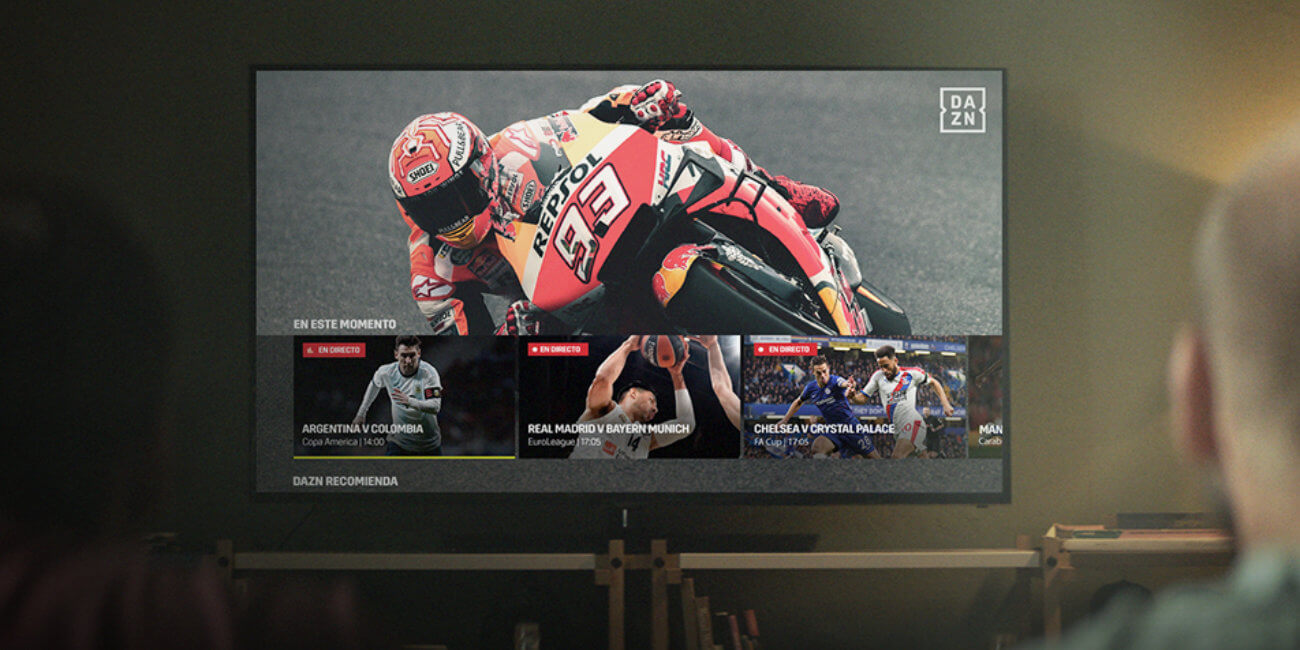Dazn es una plataforma de deporte online bastante interesante, y ahora explicaremos cómo ver en Chromecast todo su contenido, de modo que disfrutes de las retransmisiones cómodamente en el televisor.
El Chromecast es un stick HDMI, un dispositivo que hace inteligentes a los televisores tradicionales a un coste asequible. Se conecta a uno de los puertos de la TV, y accede a Internet mediante WiFi, con lo que podremos utilizar servicios de streaming como Dazn, Netflix, HBO, Movistar+ y muchas otras.
Gracias al Chromecast será posible ver del deporte de Dazn en la televisión de casa, así que vamos a conocer los pasos para hacerlo:
Revisa la configuración del Chromecast
Es posible que ya tengamos instalado el Chromecast en el televisor, en cuyo caso no necesitaremos realizar ningún cambio. Pero si lo acabamos de comprar, o hace tiempo que no lo usamos, repasaremos un par de aspectos básicos:
- Antes de nada, hay que configurar el Chromecast, usando su app para Android y iOS.
- Revisaremos que el Chromecast esté conectado a un puerto HDMI del televisor, y que recibe alimentación eléctrica, ya sea de su cargador o de un puerto USB de la TV.

- El Chromecast debe usar la misma red WiFi que el móvil desde el que vamos a ver Dazn, de lo contrario no nos saldrá el icono para reproducirlo.
- Debemos poner el canal del HDMI donde hemos conectado el Chromecast, los fabricantes suelen llamar a ese botón del mando a distancia como "Input", "AV" o "Source", y muchas veces está en la parte superior:
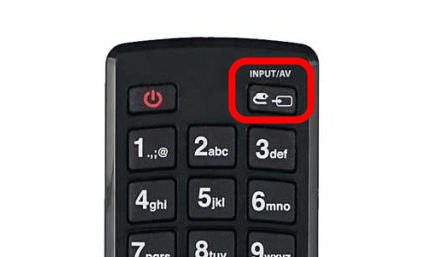
Si todos los puntos anteriores están bien, el Chromecast ya se puede usar para ver Dazn. De hecho, los pasos previos son los más complicados, pues manejar la aplicación es sencillo
Dazn en el Chromecast usando un móvil
Dazn se puede utilizar en móviles y tablets Android, así como en iPhone y iPad. Si las pantallas de estos dispositivos nos parecen demasiado pequeñas, desde la propia aplicación es fácil enviar el vídeo al televisor mediante el Chromecast. Como primer paso, bajaremos la app que necesitemos:
- Descarga Dazn para Android
- Descarga Dazn para iPhone / iPad
- Si ya estamos suscritos a Dazn, pulsaremos en "Iniciar sesión" para entrar con nuestro email y contraseña, de lo contrario escogeremos "Regístrate ahora" para apuntarnos:

- Nos pide elegir la suscripción que preferimos cuando termine el mes de prueba, de pago mensual o anual. Los precios de 9,99 euros y 99,99 euros de la captura pueden variar en el futuro, sobre todo si Dazn añadiera algún contenido adicional (como el fútbol) en próximas temporadas:

- Los datos personales que solicita son pocos, solo nombre con apellidos, email y contraseña. Aconsejamos desmarcar la casilla del envío de publicidad (debería estar desmarcada por defecto), a no ser que nos interesen mucho las novedades de Dazn:
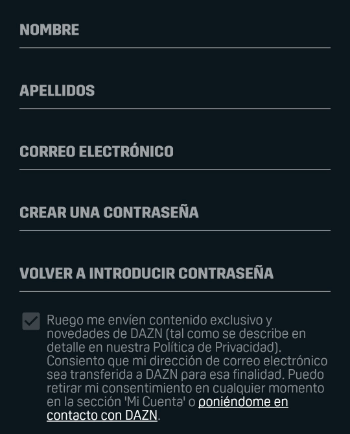
- Para acceder al mes de prueba hay que facilitar los datos de pago, y nos comenzarán a cobrar cuando pasen los 31 días si no solicitamos antes la baja:
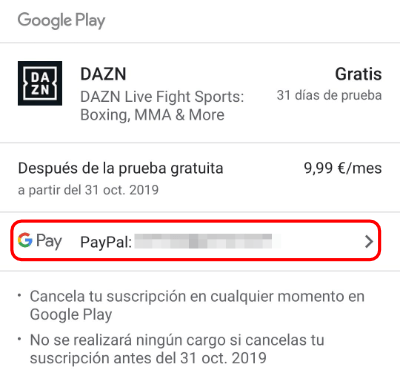
- Pulsando en el icono de "G Pay" podremos escoger el método de pago, que siempre será procesado por Google. Admite tarjetas de crédito / débito, cobro en la factura del móvil, tarjetas prepago PaySafeCard y PayPal:
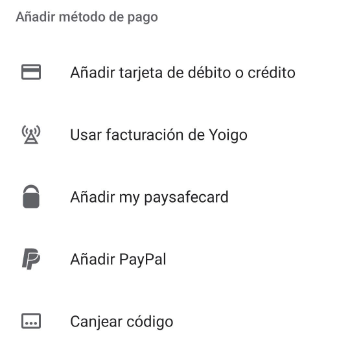
- Tras estos pasos, nos recibe la app de Dazn, que es bastante completa, con una pestaña de contenido destacado, otra con la programación y una tercera para buscar deportes. Hasta nos permite poner recordatorios de los eventos futuros que nos interesen:
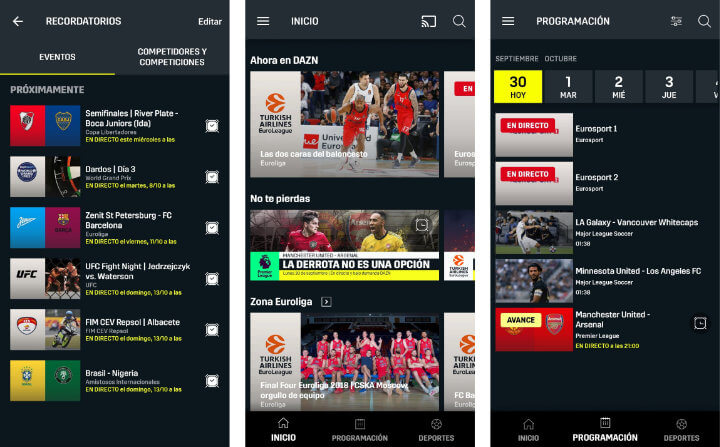
- Si el Chromecast está encendido y en la misma red WiFi que el dispositivo con la app de Dazn, en la parte superior derecha saldrá el icono de Google Cast:
![]()
- El icono es un rectángulo con semicírculos en una esquina, aquí lo puedes ver más grande:
![]()
- Un menú nos pedirá elegir el Chromecast en el que vamos a ver Dazn, posiblemente tenga el nombre de una habitación de la casa, porque es el que sugiere la configuración:
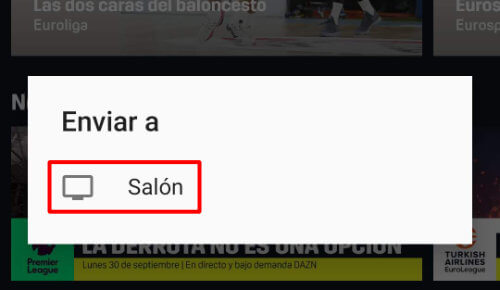
- Si la TV está en el canal del Chromecast, pasaremos a ver en la pantalla el mensaje de "Listo para emitir" y el logo de Dazn:

- Ahora solo queda elegir el partido, carrera, combate o cualquier otro contenido de Dazn, que se comenzará a reproducir en el televisor.
- En la parte superior de la app podremos ver un pequeño control de la reproducción, que permite pausar el vídeo, volver 30 segundo atrás o adelantarlo (si no es un directo):

Algunas restricciones de Dazn en Chromecast
El soporte para ver Dazn en el stick HDMI de Google se agradece, pero hay algunos detalles por mejorar.
En primer lugar, solo las apps de Android y iOS nos dejan enviar vídeo al Chromecast, el navegador web Chrome desde un ordenador no está soportado. Además, los televisores compatibles con Google Cast tampoco funcionan por el momento.
No podemos decir que sean problemas graves, pero a algunos usuarios les resultarán molestos, y otras plataformas online no sufren estas limitaciones.
Por último, Dazn solo permite tener 5 dispositivos registrados, si iniciamos sesión en un nuevo móvil, tablet u ordenador, deberemos eliminar uno antiguo. Dazn nos deja ver el contenido en 2 dispositivos diferentes a la vez, con lo que sería posible compartir la cuota mensual con otra persona de confianza.
Siguiendo estos pasos resulta sencillo ver Dazn en tu Chromecast, aunque también soporta otros sistemas, como Android TV, Amazon Fire Stick TV, Xbox One, PlayStation 4 y determinadas smart TV, por lo que tenemos bastante donde elegir.
¿Qué opinas de Dazn? ¿Prefieres ver el deporte en el televisor utilizando un Chromecast, o te resulta más cómodo en un dispositivo móvil?
- Ver Comentarios